Langsung aja ya…
Bekerja dengan menggunakan MS Excel sangatlah menyenangkan. Program Excel dapat memudahkan dalam pekerjaan seperti analisa data, karena dapat menggunakan Formula/ Rumus yang bermacam-macam (kompleks).
Semakin besar spreadsheet maka berdampak pada semakin menurunnya performa excel, begitu pun sebaliknya dengan kalkulasinya.
Berikut ini tips singkat untuk meningkatkan kinerja Excel anda;
1.Gunakan fungsi “Calculating All Processor”.
Ya, secara umum memang Excel akan menggunakan semua “cores” dari Processor, Namun terkadang ada beberapa
komputer yang hanya menggunakan “satu core Prosessor” dalam proses hitungannya.
Silahkan anda mengubah settingan menjadi “Calculating All processor” (lihat Screenshoot berikut ini);
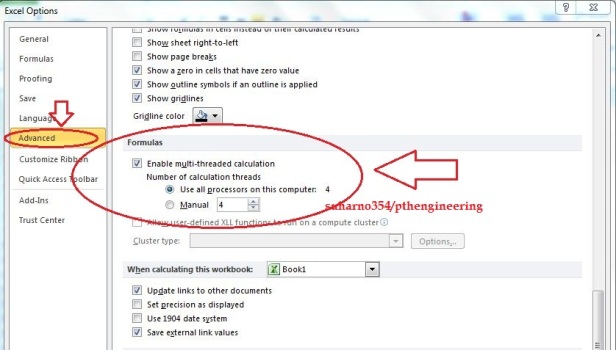
2.Mengubah settingan komputer menjadi region English (USA).
Studi yang telah dilakukan kepada beberapa pemakai komputer adalah dengan mimilih
region”English (USA)” ternyata dapat meningkatkan proses kalkulasi excel.
Contoh jika anda masih menggunakan region “German Number system (tanda koma “,” sebagai pemisah desimal)
dengan menggunakan region English USA dapat meningkatkan kinerja hingga 81%
Tetapi jika anda telah menggunakan region “English (USA)” pada komputer anda
berarti tidak dapat lagi dinaikkan kinerja excel nya.
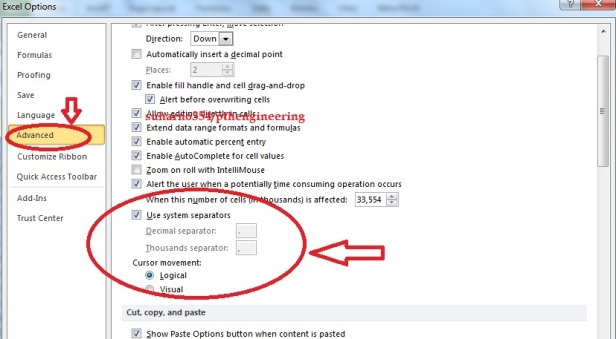
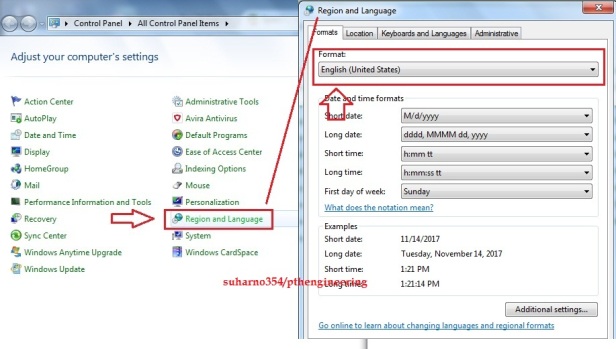
3. Menggunakan MS Excel 64 bit
MS Excel 32 bit sebagai standar dari windows sebagai settingan default.
untuk dapat menggunakan MS Excel 64 bit, komputer anda harus sudah menggunakan
64 bit juga.
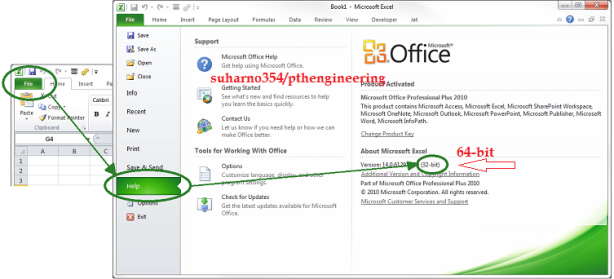
4. Beralih ke perhitungan manual (Manual Calculations)
Pengaturan default dari Excel otomatis akan mengkalkulasi segala perubahan yang terjadi didalam cell. Sedikit saja
perubahan pada suatu cell akan memperlambat kinerja excel anda. Apalagi jika ukuran file excel anda besar
dan mengandung formula yang sangat kompleks.
Untuk menghindari terjadi pembebanan excel karena sedikit perubahan pada cell, disarankan untuk mengubah ke settingan
“Manual Calculation”. Jika kita ingin melihat perubahan yang terjadi dengan menekan “Shift+F9”.
Ikuti langkah berikut ini;
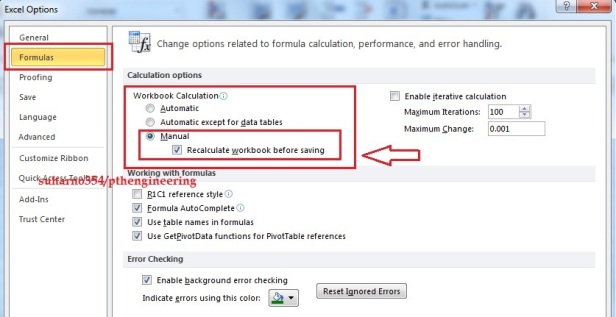
Ini Key nya
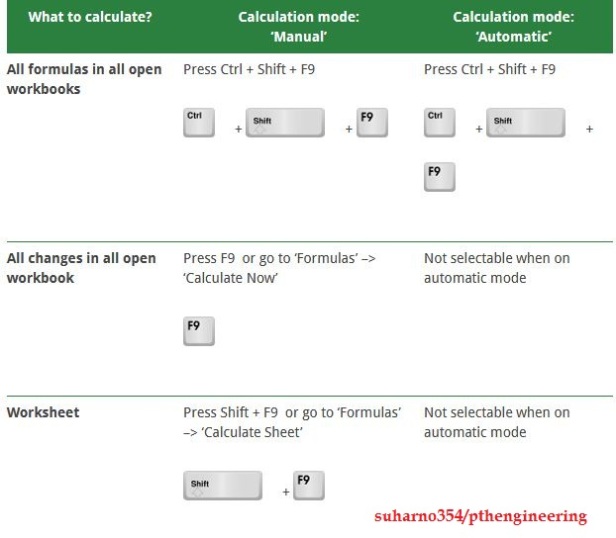
5. Men”disable” semua Add-ins
Fitur Add-ins kadang sangat berguna, namun juga dapat menurunkan kinerja excel, bahkan bisa membuat
crash.
berikut ini cara mendisable add-ins;
Menuju “File”, Lalu “Options” kemudian “Add-Ins”.
Lalu centang tombol “enabled” add-in menjadi “disable” dengan memilih add-in yang akan di disable
contoh “Com Add-ins”
Lalu klik “Go”.
Pilih item add-ins yang lain, sekiranya tidak anda butuhkan. Anda dapa meng”enable” kan lagi nantinya jika benar-benar dibutuhkan
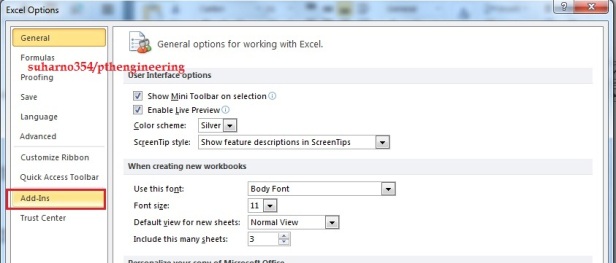
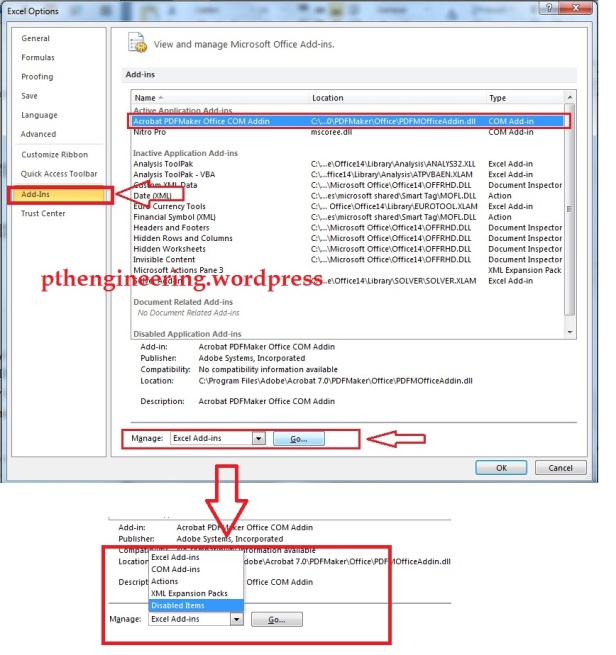
Hasil yang diberikan dengan 5 Tips sederhana diatas, setidaknya dapat meningkatkan kinerja Excel anda Hingga 45% – 60% … bisa lebih cepat kira-kira.
Semoga Bermanfaat,
Salam
SHR
Baca Juga Artikel Lainnya (Klik Di Gambarnya);
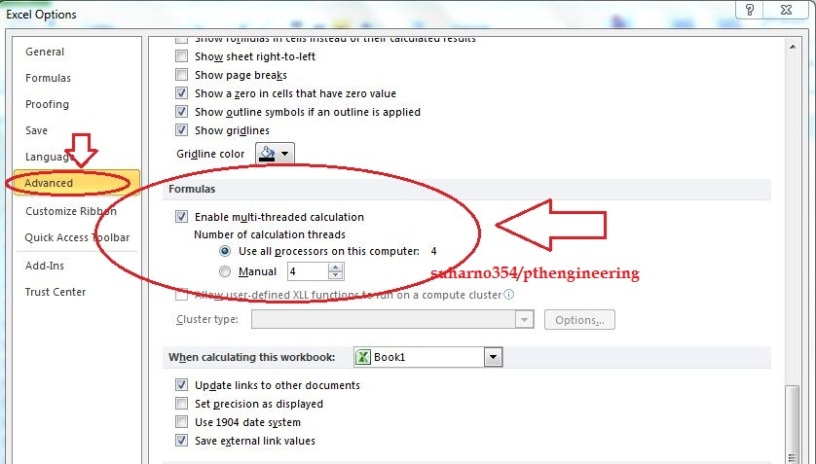

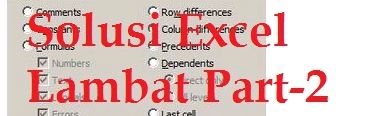
di aku ada excel yang find object uda ketemu tapi mau di apus not respon nya lama mas, mungkin mas nya bisa bantu? yaaa ada lah buat mas nya imbalan, reply yaaa mas.
LikeLike
Dear Andrean,
Coba kirim filenya saja ke email saya pak. harno_354@yahoo.com
Semoga membantu
LikeLike
Makasih banyak🤧
LikeLike
Sama sama
LikeLike
Terima kasih banyak, sangat membantu, serta tambahan ilmu bagi saya
LikeLike
Senang bisa ikut membantu
LikeLike
udah beberapa kali nyari tutorial. kek nya ini yg beneran bsa bantu banget. soalnya aku kasusnya g hidden object . pas buka file yang besar belom ngeuh kalo gara2 VBA jadi lemot paraah,,, Alhamdulillah pas di add-ins dan VBA nya mati, jadi lanjay lagi semuanya.. thanks yaa. sukses terus
LikeLike
Dear Nissa Ramdan,
Yes.
Senang bisa membantu.
salam
suharno
LikeLike
Salam kenal kak, aku dg ika
Kak, izin sharing donk
Aku punya masalah di excel
Kan aku menggunakan rumus {index,match} dg data acuannya dr pivot, terus kalo aku refresh/save/filter datanya suka lemot terus muncul “calculwting (4 threads) itu knp ya kak?
Mungkin kk bisa bantu solusinya 🙏🏻
Aku sudah coba cara yg kaka sarankan di atas, tp ttep gk ngaruh
Terima kasih ya kak sebelumnya 🙏🏻
LikeLike